Windows 10 tegumiriba näpunäited ja nipid täiustatud töövoo jaoks
Microsoft Windows 10 / / March 17, 2020
Viimati uuendatud

Kui soovite oma tootlikkust parandada, on siin mõned olulised Windows 10 tegumiriba näpunäited ja nipid.
Windowsi tegumiriba on aastatega arenenud ja asja tõhusamaks tegemiseks on seda näppimiseks mitmel viisil. Siin on ülevaade Windows 10 tegumiriba funktsioonide kohandamisest, mis aitavad parandada teie töövoogu ja tootlikkust.
Teisaldage tegumiriba
Saate teisaldada tegumiriba ekraani eri kohtadesse, et see sobiks teie jaoks kõige paremini. Selle teisaldamiseks paremklõpsake tegumiribal ja eemaldage märkeruut “Lukusta kõik tegumiribad”. Seejärel saate sellel klõpsata ja lohistada ekraani ülaossa või mõlemale küljele. Olen traditsiooniline ja hoian alati oma põhjas. Siiski tean teisi inimesi siin, kes on proovinud selle üle viia ekraani küljel.
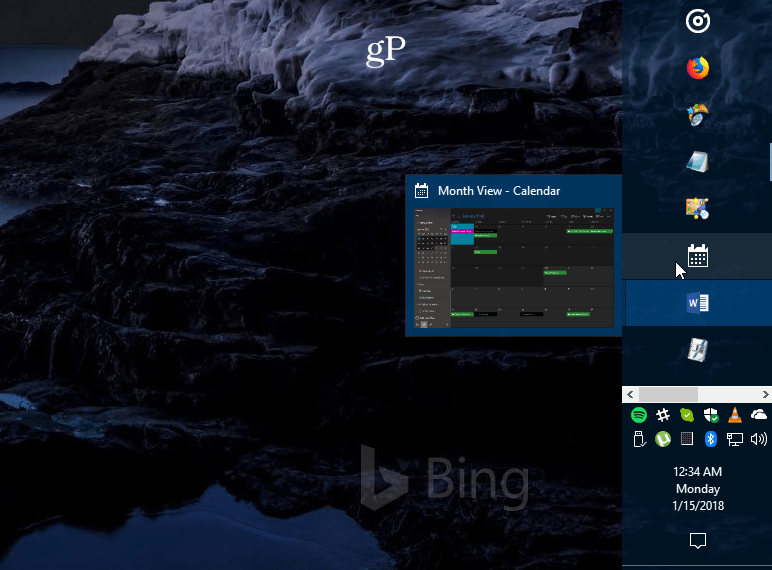
Näide tegumiribast liikus ekraani paremale küljele ja tehti natuke suuremaks.
Loo rohkem ruumi
Kui kasutate tegumiriba palju üksustele juurdepääsu hõlbustamiseks, võiksite selle puhastada ja ruumi rohkem luua. Vaikimisi on üks suurimaid süüdlasi Cortana otsingukast. Kui te pole fänn, saate selle alla nupule tõmmata või täielikult peita. Muu hulgas võite peita nupu Task View, lahti harva kasutatavad üksused või peita teavitusalal süsteemiikoonid. Selle puhastamiseks on palju viise. Vaadake meie artiklit selle kohta, kuidas seda teha
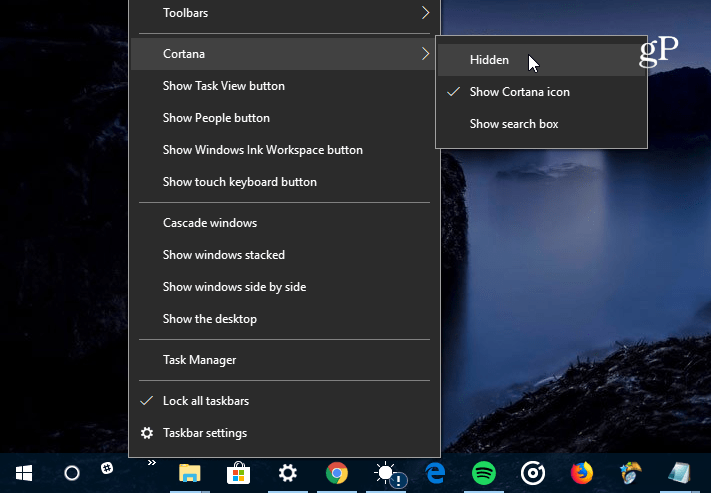
Suurim süüdlane, kes võtab Windows 10 tegumiribal ruumi, on Cortana otsingukast. Saate selle väiksemaks muuta või selle täielikult peita.
Tooge tagasi kiirkäivitusriba
Kas mäletate XP ja Vista kiirkäivitusriba? See võimaldas teil hõlpsasti juurde pääseda oma sagedamini kasutatavatele rakendustele ja muudele failidele. See pakub ka viisi sarnaste rakenduste rühmitamiseks ilma tegumiriba ummistamata. Üksikasjalike juhiste saamiseks selle kohta lugege meie artiklit: Kuidas saada XP kiirkäivitusriba Windows 10-s. Samamoodi lugege meie artiklit nende lisamise kohta, et oleks lihtne sinna üksusi saata Kiirkäivitus kontekstimenüüsse.
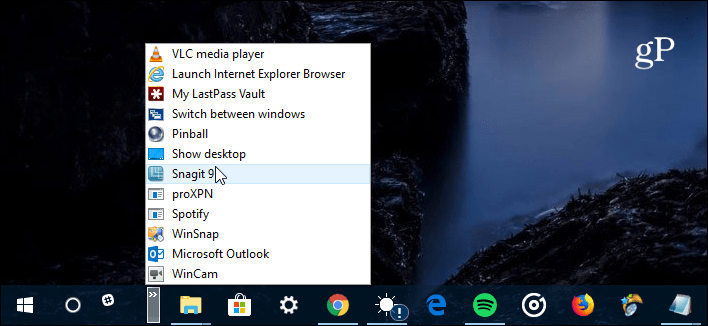
Kui jätate Kiirkäivitusriba XP ja Vista päevadest ilma, saate selle tagasi Windows 10-sse tuua.
Kinnitage veebisaidid tegumiribale rakendustena
Kui on veebiteenuseid, mida regulaarselt brauseri kaudu kasutate, saate need tegumiribale veebirakendusena lisada. See muudab nii, et te ei pea installima täiendavaid rakendusi ega lisama saitidele järjehoidjaid. Sisse Microsoft Edge, minge saidile nagu Pandora ja valige Valikud (…) ja seejärel „Kinnitage see leht tegumiribale“. Kui kasutate Google Chrome'i, lugege kindlasti meie täielikku artiklit: Kinnitage veebisaidid rakendustena Windows 10 tegumiribale Chrome'iga.
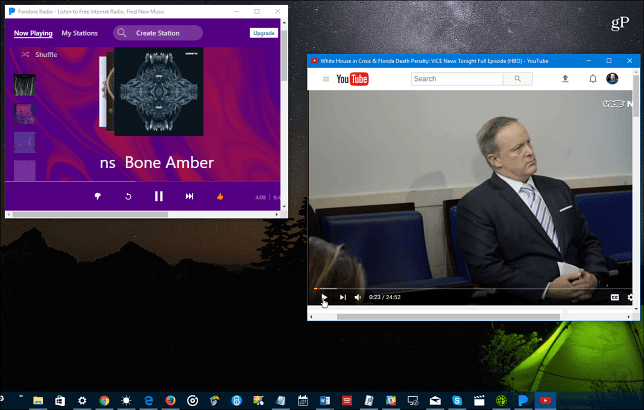
Võite siduda võrguteenused nagu Pandora, YouTube või Outlook.com tegumiribale ja need töötavad nagu veebirakendused.
Kalendrisündmuste loomine ja kuvamine
Enamik opsüsteemis olevaid funktsioone saab Windows 10 iga uue suurema väljalaske korral uusi võimeid. Üks asi, mida te võib-olla ei tea, on võime luua kalendrisündmusi, kasutades kuupäeva ja kellaaja tegumiriba teatist. Klõpsake tegumiribal kella ja saate täieliku kalendri - klõpsake väikest „+”Ja saate sündmusi lisada. Samuti võite kalendris klõpsata konkreetsel kuupäeval, et näha, mida olete selleks päevaks rivistanud, sealhulgas Cortana meeldetuletused. Lisateavet leiate meie artiklist selle kohta lisage tegumiribalt kalendrisündmus.
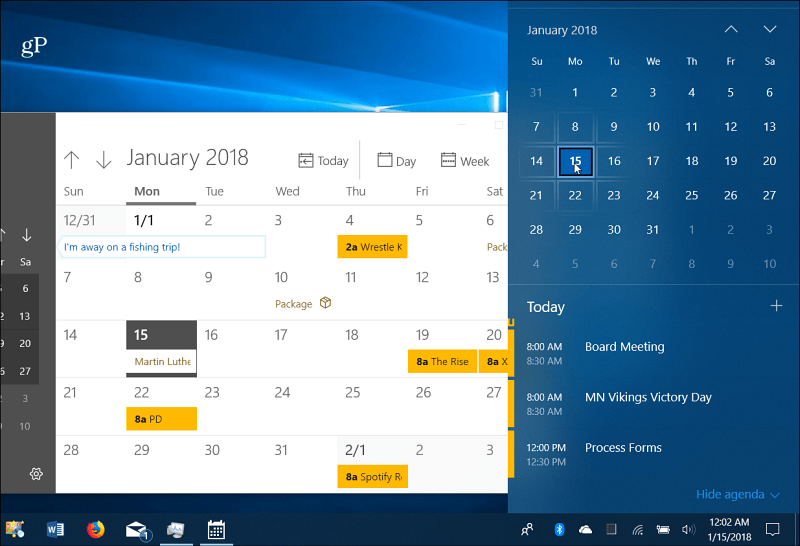
Täpse kalendri kuvamiseks sündmuste kuvamiseks ja loomiseks klõpsake tegumiribal kella.
Luba töölaua piilumine
Kui teil on avatud palju aknaid ja soovite lihtsalt oma töölaual toimuvat kiiresti vaadata, saate hõlpsa hiirekursori hiirega hiirega tegumiriba paremas alanurgas asuvatele asjadele selgeks vaadata. Võite klõpsata sellel, et sulgeda kõik need avatud aknad, ja klõpsata uuesti, et neid uuesti käivitada. Võimalik, et see pole teie Windows 10 süsteemis lubatud, kuid saate seda teha lubage töölaua peek Windows 10 seadetes.
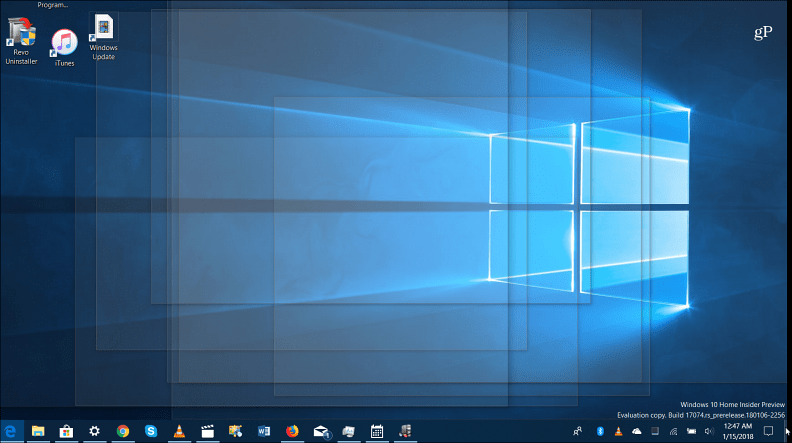
Hõljutage hiirekursorit tegumiriba paremas alanurgas, et näha läbi kõigi avatud akende ja vaadata töölaual olevaid üksusi.
Tegumiriba sätted
Microsoft on suurema osa tegumiriba suvanditest üle viinud uude rakendusse Seaded. Sinna jõuate minnes Seadistused> Isikupärastamine> tegumiriba. Seal leiate lihtsad lülitid teatud funktsioonide sisse või välja lülitamiseks. Seal saate tegumiriba automaatselt peita, kustutage hüppeloendi ajalugu, muutke see väiksemaks, peida rakenduse Inimesed ikoon, hallake, kuidas see töötab mitme kuvari peal ja palju muud.
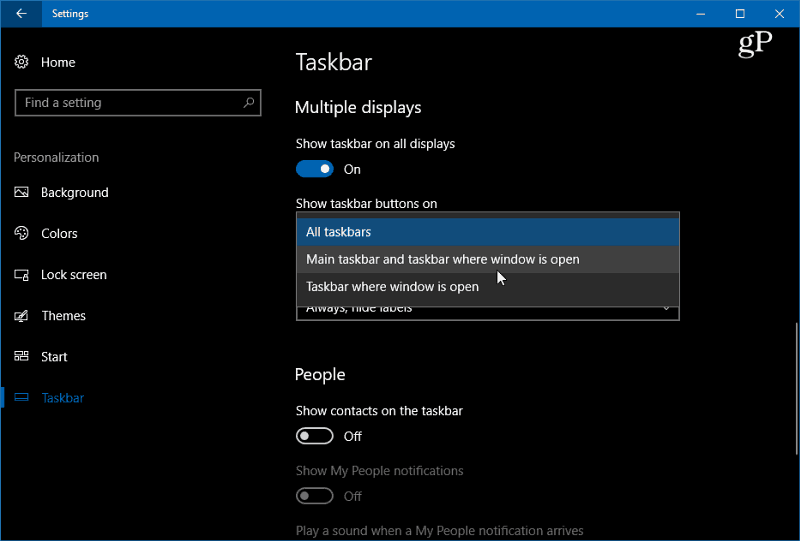
Minge jaotisse Seaded> Isikupärastamine> Tegumiriba, et pääseda juurde mitmele seadistusele, et kontrollida Windows 10 tegumiriba ilmet, tunnet ja käitumist.
Millised on mõned viisid, kuidas Windows 10 tegumiriba näpistada? Jäta kommentaar alla või hüpata meie Windows 10 foorumid rohkem arutelusid.



